Top cách quét mã QR trên điện thoại siêu nhanh

Cách quét mã QR trên điện thoại tuy đơn giản nhưng lại khiến cho người mới sử dụng khá bối rối. Nếu như đây là lần đầu tiên bạn sử dụng quét mã QR trên điện thoại của mình thì đừng bỏ qua các cách quét mã vô cùng nhanh chóng và siêu đơn giản dưới đây nhé.
Những thông tin cơ bản về mã QR
Mã QR là viết tắt của Quick response code được hiểu là mã phản hồi nhanh. Hiện nay chúng được gọi với rất nhiều cái tên khác nhau như: mã vạch ma trận hay là mã vạch 2 chiều (2D). Chúng được coi là một dạng thông tin mã hoá mà máy có thể đọc được.
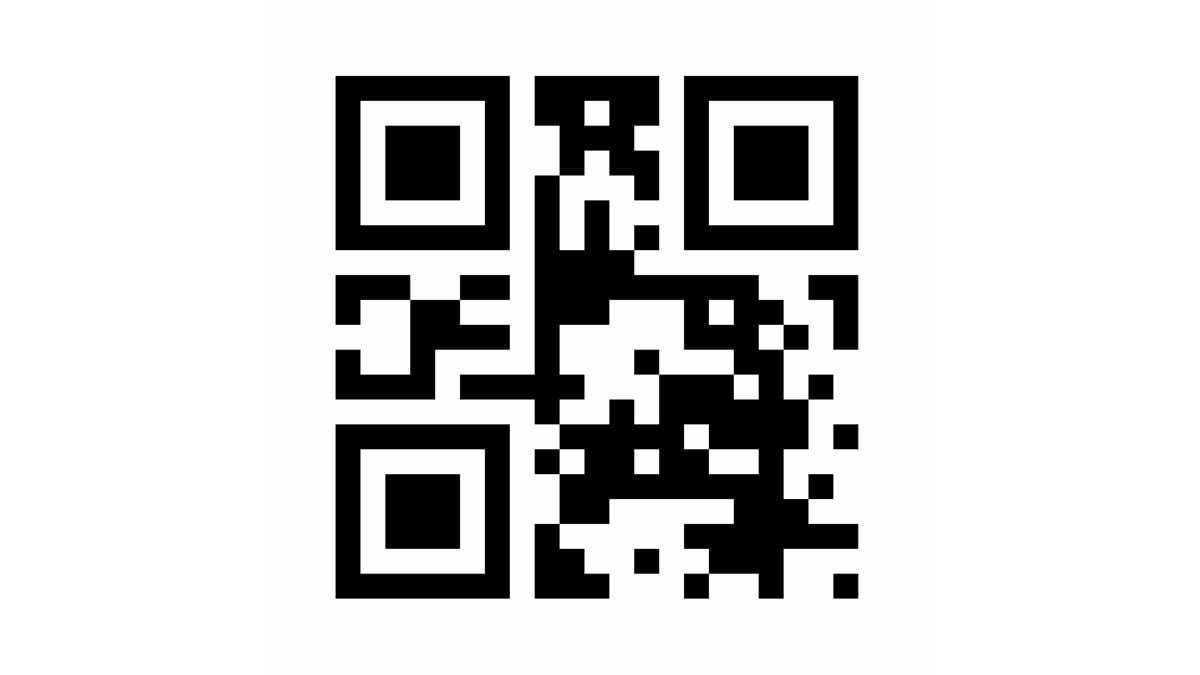
QR code lần đầu tiên được xuất hiện vào năm 1994. Chúng được phát minh bởi Denso Wave. Mã này được tạo ra bao gồm những chấm đen và ô vuông mẫu được đặt trên nền trắng và có thể chứa những thông tin cơ bản mà người dùng cần tìm kiếm.
QR Code cho phép các thiết bị có tích hợp tính năng có thể quét và đọc mã nhanh chóng. Từ đó mang lại cho người dùng sự tiện lợi tối đa cũng như tiết kiệm được phần lớn thời gian.
Vậy làm thế nào để sử dụng mã QR, hãy cùng theo dõi nọi dung sau đây để biết top các cách quét mã QR trên điện thoại đơn giản và nhanh chóng.
Top cách quét mã QR trên điện thoại đơn giản, siêu nhanh chóng
Hiện tại để mang lại sự thuận tiện cho người dùng, các nhà phát triển đã nghiên cứu và cho phép người dùng có thể quét mã QR trên rất nhiều thiết bị khác nhau với những cách khác nhau. Dưới đây là những cách đơn giản nhất, nhanh chóng nhất mà chúng tôi muốn chia sẻ với các bạn.
Quét mã QR thông qua Google Lens trong camera
Google Lens là tính năng được sử dụng rộng rãi trên các thiết bị thông minh và ngày càng được phát triển mạnh mẽ. Đặc biệt, trên các mẫu điện thoại bây giờ đều được tích hợp tính năng này để đáp ứng tối đa nhu cầu sử dụng của người dùng. Để có thể dùng cách quét mã QR trên iPhone và Android bằng Google Lén trong camera bạn hãy thực hiện như sau:
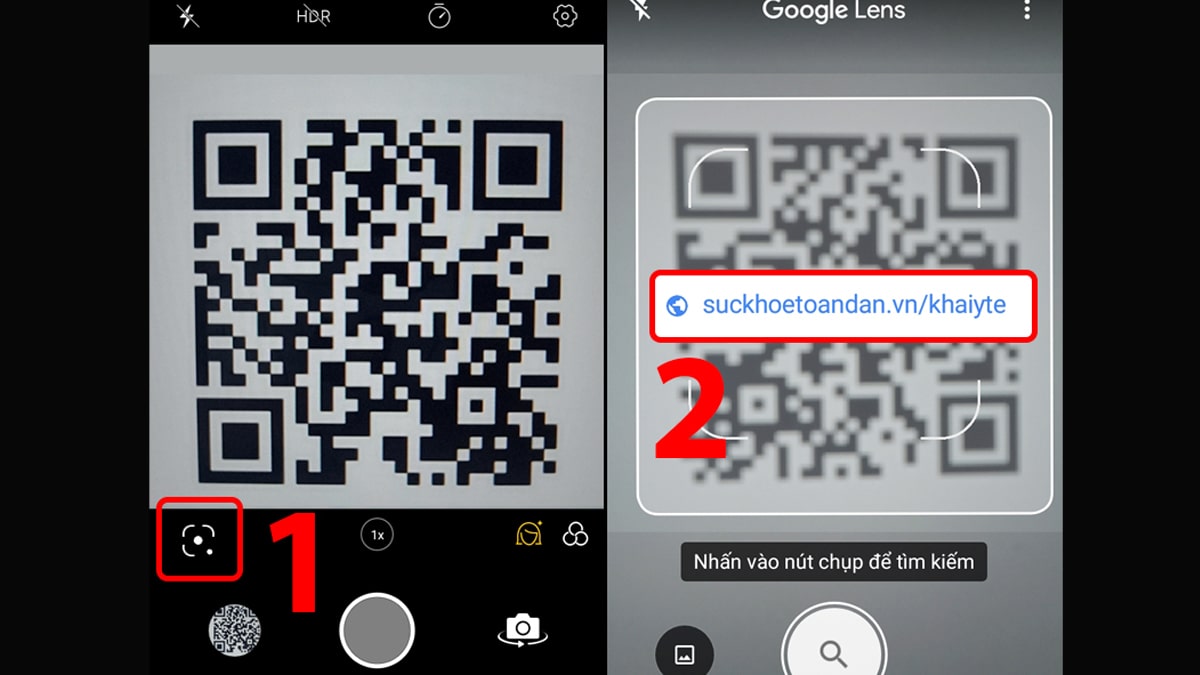
Mở phần máy ảnh trên điện thoại -> Sau đó chọn biểu tượng quét nằm ở bên cạnh nút chụp. Lúc này màn hình điện thoại của bạn sẽ hiển thị như một máy quét. Sau khi quét mã QR bạn có thể nhấp vào là có thể xem được nội dung của mã đó.
Sử dụng Google Chrome để quét mã QR
Google Chrome cũng là tiện ích giúp người dùng có thể tạo và quét mã QR một cách dễ dàng, nhanh chóng. Để có thể quét mã QR bằng Google Chrome, bạn chỉ cần thực hiện theo thao tác sau:
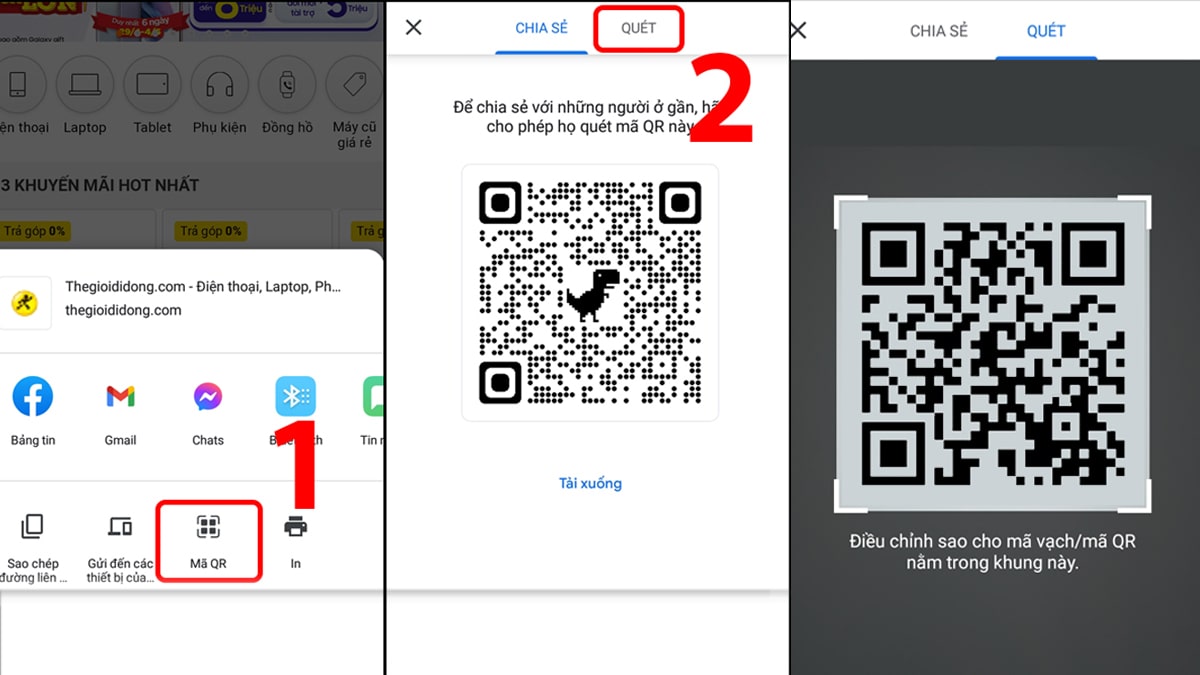
Mở một liên kết bất kỳ ở trên Google Chrome -> Sau đó nhấn vào thanh URL -> Tiếp đó bạn nhấn chọn biểu tượng “Chia sẻ”. Tiếp theo bạn hãy chọn mã QR -> URL được tự động chuyển thành mã QR -> sau đó hãy chọn Quét. Tiếp theo nữa bạn nên cấp quyền cho máy ảnh (sau đó đưa mã QR đến trước khu vực mã để tiến hành quét mã là xong.
Quét mã QR bằng ứng dụng Zalo
Zalo là ứng dụng trò chuyện và kết nối bạn bè vô cùng quen thuộc. Ngoài ra bạn có thể sử dụng tính năng quét mã QR Zalo để kết bạn, thanh toán hóa đơn với các thao tác đơn giản và vô cùng nhanh chóng.
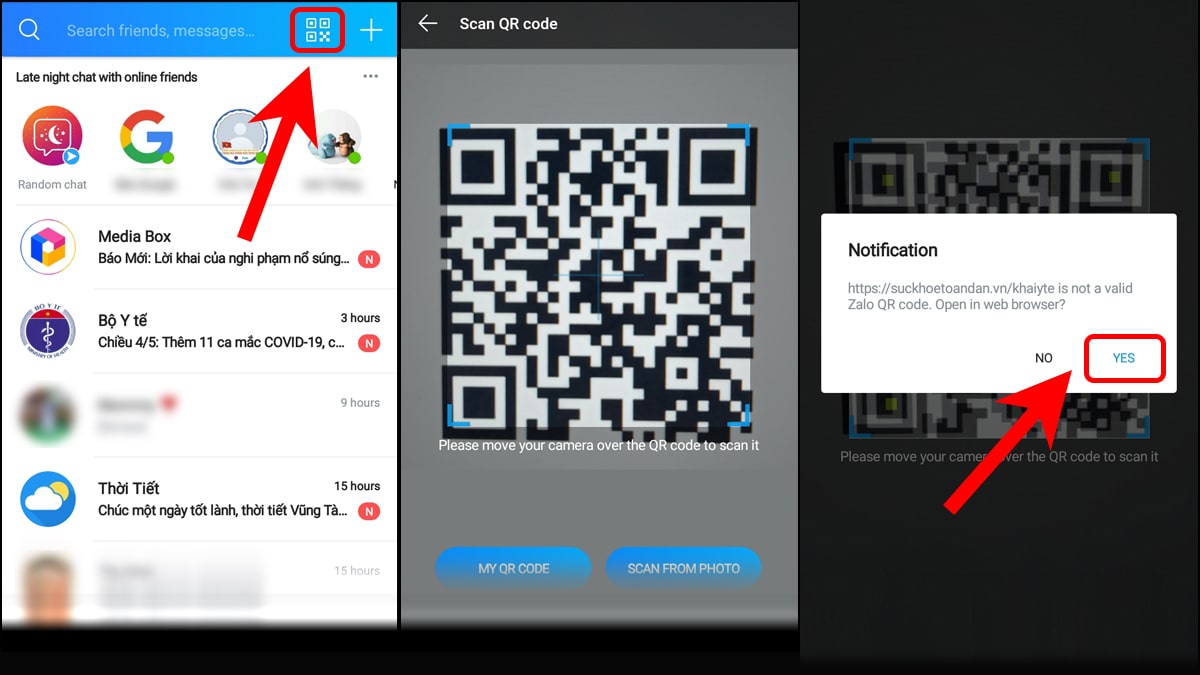
Để thực hiện quét mã QR bằng ứng dụng Zalo, bạn hãy truy cập vào ứng dụng -> Sau đó chọn biểu tượng mã QR (nằm ở phía trên màn hình điện thoại) -> Đưa mã QR đến trước máy ảnh và bắt đầu thực hiện việc quét mã -> Tiếp đó nhấn chọn Đồng ý (Yes) để tiếp tục mở liên kết từ mã QR mà mình đã quét.
Sử dụng ứng dụng QR & Barcode Scanner
Ngoài các cách trên thì bạn có thể sử dụng các ứng dụng được thiết kế chuyên dùng để quét mã QR. Một trong những ứng dụng cực kỳ phổ biến được đông đảo anh em sử dụng đó chính là QR & Barcode Scanner. Ngoài việc quét mã QR thì khi sử dụng ứng dụng người cùng còn có thể quét mã barcode của sản phẩm một cách nhanh chóng và dễ dàng.
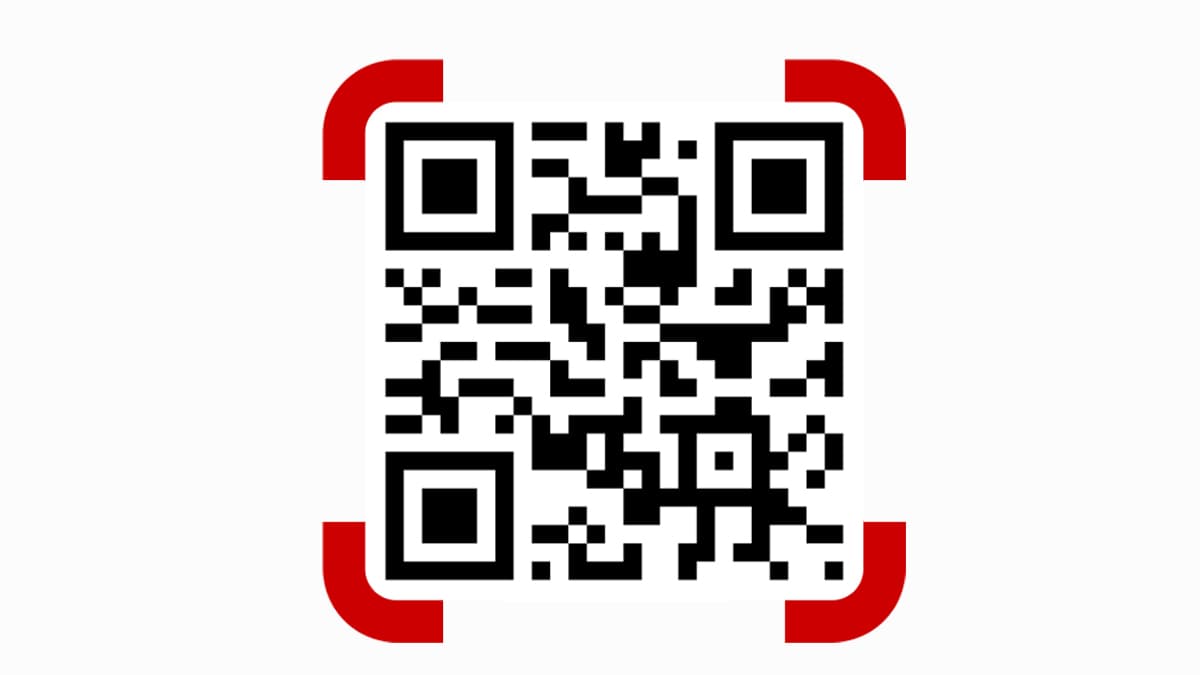
Để thực hiện bạn cần tải ứng dụng về thiết bị. Sau đó truy cập ứng dụng QR & Barcode Scanner. Lúc này, màn hình sẽ hiển thị màn hình quét mã -> bạn đưa mã QR đến trước máy ảnh và thực hiện quét mã. Sau khi quét mã bạn chỉ cần truy cập đường link để mở liên kết.
Trên đây là top cách quét mã QR trên iPhone và Android siêu nhanh mà chúng tôi muốn chia sẻ với các bạn. Hi vọng những thông tin trên sẽ hữu ích với mọi người từ đó giúp việc quét mã QR trở nên nhanh chóng và thuận lợi hơn. Chúc anh em có những trải nghiệm tuyệt vời cùng những cách quét mã QR trên.





